Ne vous inquiétez pas si vous avez oublié ou perdu cette seule et unique combinaison de symboles, sans laquelle votre ordinateur capricieux refuse de fonctionner. Vous pouvez remédier à la situation et vous connecter en réinitialisant le mot de passe administrateur.
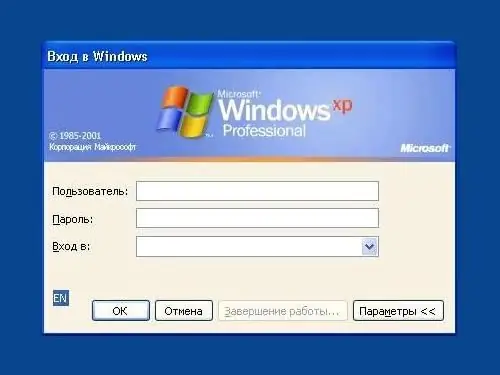
Nécessaire
- - PC avec système d'exploitation Windows installé;
- - Disque d'installation Windows.
Instructions
Étape 1
Démarrez votre ordinateur à partir du disque d'installation. Dans la fenêtre de sélection des options de langue, cliquez sur "Suivant". Dans la section "Options de récupération système", activez le champ "Invite de commandes", entrez la valeur regedit dedans et entrez dans l'éditeur de registre en appuyant sur le bouton Entrée.
Étape 2
Dans la fenêtre qui s'ouvre, ouvrez la valeur HKEY_LOCAL_MACHINE et dans le menu File service activez la commande Load Hive. Pointez sur le disque avec le système d'exploitation installé, accédez à l'adresse: WindowsSystem32configSYSTEM et ouvrez le fichier SYSTEM. Donnez un nom à la section de démarrage de la ruche de registre et entrez-le dans le champ approprié.
Étape 3
Dans la section créée, ouvrez CmdLine, entrez la valeur de cmd.exe et confirmez la sélection en cliquant sur OK. Entrez "SetupType", changez la valeur de 0 à 2 et confirmez à nouveau votre action. Sélectionnez la section HKEY_LOCAL_MACHINE précédemment créée dans la branche du registre et dans le menu Fichier, cliquez sur Décharger la ruche.
Étape 4
Retirez le disque d'installation, fermez l'éditeur de registre et fermez l'invite de commande. Dans la fenêtre active "Options de récupération", cliquez sur le bouton "Redémarrer". Une fois terminé, réinitialisez le mot de passe en saisissant la valeur net user username new_password dans la colonne ouverte de la ligne de commande et confirmez votre choix en appuyant sur la touche Entrée.
Étape 5
Créez un nouveau compte utilisateur en tapant net user username password / add sur la ligne de commande et en appuyant sur Entrée. Entrez net localgroup Administrators username / add sur la ligne de commande et appuyez sur Entrée pour ajouter l'utilisateur créé au groupe Administrators.
Étape 6
Spécifiez le nom d'utilisateur net localgroup Users / delete sur la ligne de commande. Après avoir supprimé l'utilisateur du groupe du même nom, appuyez sur "Entrée". Fermez l'invite de commande et connectez-vous.






